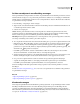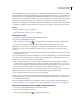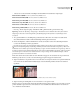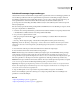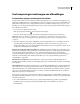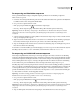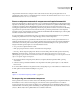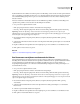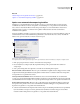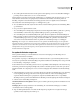Operation Manual
212
PHOTOSHOP CS4 GEBRUIKEN
Tonen en kleuren aanpassen
5 Als u wilt bepalen in welke mate zwarte en witte pixels worden uitgeknipt, voert u in de tekstvakken Uitknippen
percentages in. Een waarde tussen 0,0% en 1% wordt aanbevolen.
Met deze functie worden witte en zwarte pixels standaard met 0,1% uitgeknipt. Dit houdt in dat de eerste 0,1% aan
beide uiteinden van het bereik wordt genegeerd bij het identificeren van de lichtste en donkerste pixels in de
afbeelding. Aangezien de uitvoerkwaliteit van de huidige generatie scanners en digitale camera's aanzienlijk is
verbeterd, kunnen deze standaardpercentages voor uitknippen te hoog zijn.
6 Als u (doel)kleurwaarden wilt toewijzen aan de donkerste, neutrale en lichtste gebieden van een afbeelding, klikt u
op een kleurstaal.
7 Ga op een van de volgende manieren te werk:
• Als u de instellingen in de huidige aanpassing Niveaus of Curven wilt gebruiken, klikt u op OK. Als u op de knop
Automatisch klikt, worden in Photoshop dezelfde instellingen opnieuw op de afbeelding toegepast.
• Als u de instellingen als de standaardinstellingen wilt opslaan, selecteert u Opslaan als standaardinstellingen en
klikt u vervolgens op OK. De volgende keer dat u Niveaus of Curven opent in het deelvenster Aanpassingen, kunt
u dezelfde instelling toepassen door op de knop Automatisch te klikken. De opdrachten Automatische tint,
Autocontrast en Automatische kleuren maken ook gebruik van de standaardpercentages voor uitknippen.
Opmerking: Als u de opties voor Automatische kleurcorrectie opslaat als standaardinstellingen voor de opdrachten
Automatische kleuren, Automatische tint en Autocontrast, maakt het niet uit welk algoritme u kiest in stap 2. De drie
opdrachten voor automatische correcties maken alleen gebruik van de waarden die u instelt voor de doelkleuren en
uitknipwaarden. De enige uitzondering hierop is dat de opdracht Automatische kleuren ook gebruikmaakt van de optie
Neutrale middentonen magnetisch.
De opdracht Variaties toepassen
Met de opdracht Variaties past u de kleurbalans, het contrast en de verzadiging van een afbeelding aan door
miniaturen van alternatieven te bekijken.
Deze opdracht is erg nuttig voor afbeeldingen met een middenbereik waarvoor geen nauwkeurige kleurcorrecties
vereist zijn. De opdracht werkt niet met afbeeldingen in geïndexeerde kleuren of afbeeldingen met 16 bits per kanaal.
1 Kies Afbeelding > Aanpassingen > Variaties.
De twee miniaturen boven in het dialoogvenster tonen de oorspronkelijke selectie (Origineel) en de selectie met de op
dit moment geselecteerde aanpassingen (Huidig beeld). Wanneer u het dialoogvenster de eerste keer opent, zijn de
miniaturen identiek. Als u aanpassingen doorvoert, worden de wijzigingen direct zichtbaar in de miniatuur Huidig
beeld.
2 Selecteer Kleurverlies tonen als u een voorvertoning wilt zien van gebieden in de afbeelding die door de aanpassing
worden uitgeknipt (dit wil zeggen dat deze worden omgezet in zuiver wit of zuiver zwart). Bijknippen kan
ongewenste kleurverschuivingen tot gevolg hebben, aangezien verschillende kleuren in de oorspronkelijke
afbeelding worden toegewezen aan dezelfde kleur. Een afbeelding wordt niet uitgeknipt als u middentonen aanpast.
3 Selecteer wat u in de afbeelding wilt aanpassen:
Schaduwen, Middentonen of Hooglichten Hiermee past u de donkere gebieden, de gebieden met middentonen of de
lichte gebieden aan.
Verzadiging Hiermee wijzigt u de kleurtoon van de afbeelding. Als u de maximale verzadiging voor een kleur
overschrijdt, kan deze worden bijgeknipt.
4 Sleep de schuifregelaar Fijn/Grof om de mate van elke aanpassing te bepalen. Als u de regelaar één streepje
opschuift, wordt de aanpassing twee maal zo groot.